华硕vm592uj如何安装win10?华硕vm592uj搭载win10家庭版操作系统。当我们想改成win10专业版时,我们需要重新安装。本文Win10之家小编就为大家介绍一下在华硕vm592uj上重装win10系统的详细操作方法。安装WIN10操作系统GHOST专业版,方便、快捷、快捷。跟着小编一起往下看吧!
华硕vm592uj安装GHOST win10设置方法:安全准备
1、准备一个8个的U盘,将U盘连接到可以正常运行的电脑上,制作U盘启动盘。制作方法请参考:U盘PE启动盘制作工具如何使用(图文)
2、下载小编推荐的最新版本win10操作系统:WIN10 64位专业版(完美激活)
3、自行备份原系统硬盘中的重要数据。 (因为GPT分区转换为MBR分区时数据会丢失)
华硕vm592uj安装GHOST win10设置方法:bios设置及U盘启动方法
1、重新启动笔记本,按F2进入BIOS设置,按方向键移至Security,选择Secure Boot菜单,按Enter键;
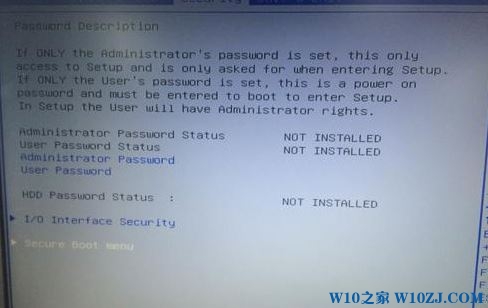
2、选择Secure Boot Control,按Enter键将Enabled改为Disabled,关闭安全启动;
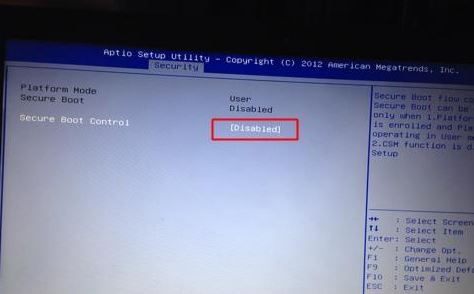
3、进入Boot选项卡,将Launch CSM修改为Enabled,并开启兼容模式;

4、插入U盘启动盘,重启后按ESC选择识别到的U盘启动项,按回车;

华硕vm592uj安装GHOST win10设置方法:系统安装方法
1、进入USB启动盘,使用键盘上下键选择【1】进入pe系统;
2、打开DiskGenius分区工具,点击【硬盘】-【删除所有分区】、【保存更改】;

3、同样在【硬盘】选项中,选择【将分区表类型转换为MBR格式】;
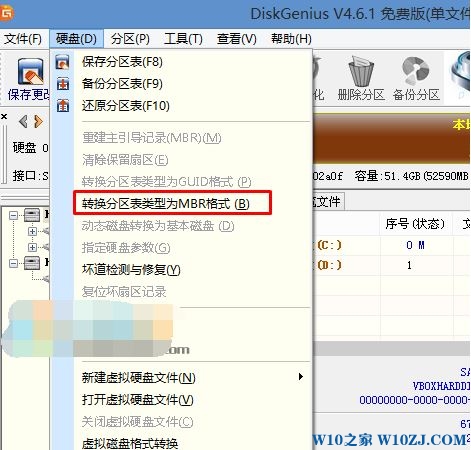
4、最后点击【硬盘】--【快速分区】,对磁盘重新分区,进行快速分区,选择分区大小和磁盘数量,确保分区表类型为MbR,勾选重建主引导记录MBR,按确认后,开始分区(顺便说一下,如果是固态硬盘,需要对齐到4K),如图:
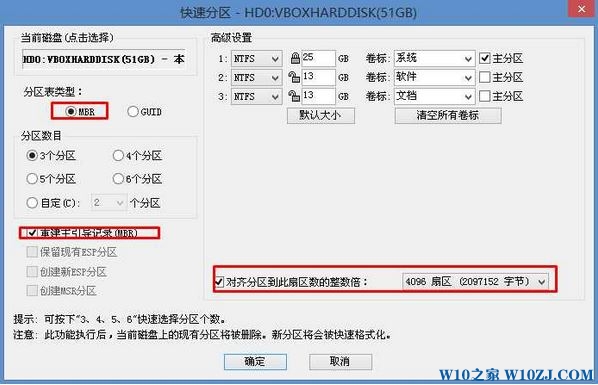
5、完成分区后,运行【PE一键安装】,选择系统盘的安装位置。默认是C盘,OK。重启后拔出U盘,系统会自动完成安装!
以上就是win10小编给大家分享的关于华硕vm592uj安装GHOST win10的设置方法。








